Содержание
Zebra LP 2824 — настольный принтер для создания этикеток с текстом и штрихкодами. Модель представлена в компактном дизайне, отличается высокой надежностью и хорошей производительностью. Перед эксплуатацией техники требуется установить программное обеспечение. В этой статье подробно остановимся на том, где скачать и как инсталлировать Driver Zebra LP2824, как провести настройку и устранить ошибки в работе.
Подберем принтеры для этикеток Zebra на любой бюджет! Консультация и помощь 24 часа.Оставьте заявку и получите консультацию в течение 5 минут.
Где скачать драйвер Zebra 2824
Несмотря на то, что рассматриваемая модель уже снята с производства, разработчик по-прежнему предоставляет все сопровождающее программное обеспечение и руководства для пользователей. Чтобы получить доступ к необходимому ПО, выполните следующие шаги:
- Перейдите на официальный сайт разработчика.
- С главной страницы перейдите в раздел «Поддержка и файлы для загрузки».
- На открывшейся странице найдите в представленном списке модель или воспользуйтесь опцией поиска.
- Отобразится страница поддержки с доступными версиями программного обеспечения. Найдите подходящее ПО в соответствии с операционной системой ПК и нажмите «Downloads».
- Загрузится страница с условиями лицензионного соглашения. Кликните по ссылке «Accept and begin download now». Начнется автоматическое скачивание файла на компьютер.
Процесс загрузки драйвера Zebra LP 2824 занимает не более минуты. Аналогично ему время загрузки ПО для модификации TLP. Размер файла составляет не более 87 Мб.
Подпишись на наш канал в Яндекс Дзен — Онлайн-касса!Получай первым горячие новости и лайфхаки!
Как установить Driver Zebra LP2824
Перед тем как приступить к инсталляции программного обеспечения, удостоверьтесь, что печатающая техника подсоединена к источнику питания и к ПК при помощи кабеля, рулон с лентой установлен корректно, а верхняя крышка плотно закрыта.
Для установки софта воспользуйтесь следующей пошаговой инструкцией:
- Запустите скачанный файл (по умолчанию он сохраняется в папку «Загрузки»).
- В приветственном окне нажмите «Next».
- Из представленного перечня слева укажите язык программирования — EPL. В списке справа при помощи мыши выделите имя принтера.
- Укажите порт, посредством которого осуществляется подключение к ПК.
- Задайте параметры этикетки. Для этого справа щелкните по «Customize». Из перечня справа выберите User Defined. Слева укажите размеры наклейки в миллиметрах.
- Определите действия техники после распечатки. Доступно два варианта: Cut Label (отрезать наклейку) и None (не производить никаких действий).
- Теперь установите тип печати, выбрав Direct Thermal.
- Откроется окно с уведомлением об окончании инсталляции ПО. Можно сделать тестовую распечатку, активировав опцию «Print Test Page». После чего нажмите «Finish» и перезапустите ОС.
Установка драйвера Zebra TLP 2824 проходит по аналогичной схеме. Единственное отличие состоит в том, что при выборе типа печати нужно указывать термотрансферную — Thermal Transfer.
Принтеры для печати этикеток Zebra. Доставим в любую точку РФ!Оставьте заявку и получите консультацию в течение 5 минут.
Настройка драйвера Zebra LP 2824
После установки ПО проводят дополнительные настройки. Для этого в меню «Пуск» выберите «Настройка» и в открывшейся вкладке щелкните по «Принтеры и факсы». В представленном списке найдите свою технику и нажмите правую кнопку мыши. Из выпадающего меню откройте пункт «Свойства». Появится окно, где нужно перейти во вкладку «Printer». Выбрав «Printer Font Options», здесь можно установить шрифты, угол поворота и размер текста.
Щелкнув по пункту Bar Code Options, сможете задать параметры штрихкода. Справа доступны варианты идентификационных меток. С помощью Narrow Bar Width для Zebra LP2824 задается минимальная ширина единичной полосы, посредством Wide Bar Width устанавливают ширину идентификационной метки полностью, функция Orientation позволяет задать поворот метки.
Далее идет Device Options, где предусмотрены следующие подразделы:
- Speed Settings — выбор скорости функционирования. Для ленты из текстиля рекомендуется устанавливать параметр 2,5 дюйма в секунду.
- Head Settings — выбор температуры печати. Она подбирается экспериментально, пока не будет достигнуто необходимое качество распечатки. Главное — не выставлять максимальное значение температуры, иначе это приведет к быстрому выходу из строя печатающей головки.
В Advanced настройте контроль ошибок, которые будут выводиться (в случае возникновения) на экран компьютера. В остальных вкладках окна «Свойства» проводятся те же настройки, что и для обычной оргтехники.
Теперь вновь перейдите в «Принтеры и факсы» и найдите нужный принтер. Щелкните по названию устройства правой кнопкой мыши и из выпадающего перечня выберите «Настройка печати». Откроется следующее окно:
Для изменения формата вывода этикетки перейдите в раздел Paper/Output. Щелкните по Paper Layout, чтобы выбрать ориентацию наклейки. Доступно два варианта — альбомная (Landscape) и книжная (Landscape).
Для изменения настроек размера этикетки Zebra LP 2824 выберите Paper Size и активируйте Customize. Задайте нужные параметры наклейки и сохраните внесенные изменения.
Чтобы задать количество копий этикеток, щелкните на Copies. В окне введите нужное значение и сохраните изменения.
Раздел Document Options предназначен для активации функции остановки печати, которая применяется в режиме отделения бирок от основы. В этом случае после распечатки каждой наклейки оборудование будет переходить в режим ожидания. Только после нажатия на Feed принтер будет продолжать работу.
Работа в разделе User Commands требует от пользователя навыков программирования. Поэтому рекомендуется оставить указанные значения по умолчанию.
Возможные проблемы и их устранение
В ходе первого запуска и последующей эксплуатации оборудования могут возникать некоторые проблемы в работе. Большинство неполадок можно устранить самостоятельно:
| Проблема | Дополнительные признаки | Вероятная причина неполадки | Варианты устранения проблемы |
| Низкое качество распечатки | Лента протягивается | Выставлены минимальные значения температуры печатающей головки или произошло ее загрязнение | Установите более высокие параметры температуры. Если проблему не удастся решить, то проведите очистку печатающей головки. Для этого используют специальный карандаш |
| Техника не печатает | Индикатор не горит | К устройству не подсоединен блок питания или он не подключен к сети. Другая причина: не включена кнопка питания | Убедитесь, что к ПУ подсоединен блок питания и он включен в сеть. Нажмите на клавишу включения |
| Устройство не печатает | Цвет индикации: красный | Неправильная заправка ленты. Другие возможные причины неполадки: не закрыта крышка или не произведена калибровка | Убедитесь, что крышка закрыта плотно. Удостоверьтесь, что лента заправлена согласно рисунку на внутренней стороне крышки ПУ. Если ранее не проводили калибровку, выполните процедуру (инструкция представлена ниже) |
| Техника не печатает | Цвет индикации: зеленый | Оборудование не подсоединено к ПК | Выключите устройство. При помощи кабеля подключите оборудование к ПК |
| Устройство не печатает | Бумага протягивается | Рулон поставлен неправильно | Заправьте рулон, как показано на рисунке, который находится на внутренней стороне крышки оборудования, и нажмите на клавишу Feed |
| После выхода одной наклейки активируется режим ожидания | Цвет индикации: зеленый | Активирована функция Tap To Print | Перейдите в «Настройки печати» и выберите раздел «Documents Options». В подменю кликните по Tap to Print и из выпадающего перечня кликните по «Disable». |
| Лента выходит пустой | Индикатор Zebra LP 2824 горит оранжевым | Неправильно установлено ПО | Сделайте перепрошивку (инструкция представлена ниже) |
| После прошивки Zebra LP2824 принтер перешел в дамп мод | Цвет индикации: зеленый | Программный сбой | Сделайте перепрошивку. Перед процедурой выставите специальный режим. Для этого выключите ПУ, затем удерживайте клавишу питания, пока индикатор не загорится красным цветом |
Если проблему не удается решить самостоятельно, то обратитесь в один из сервис-центров производителя. Специалисты-техники оперативно устранят возникшие неполадки.
Как выполнить калибровку Zebra 2824
Часто возникают ситуации, когда наблюдаются проблемы с качеством распечатки — появляются размытости, несоответствие цветов либо наложения. Для устранения этого выполняют калибровку Zebra 2824. Инструкция следующая:
- Заправьте ленту.
- Включите технику.
- Удерживайте клавишу Feed — дождитесь, когда индикатор станет зеленым.
- Удерживайте кнопку до серии из четырех миганий зеленого индикатора.
- Запустится процесс калибровки. Начнется вытягивание рулонной бумаги, автоматический поиск разрывов, проверка соответствия заданных параметров.
- Дождитесь, когда подача печатной основы будет завершена.
После выполненных шагов нажмите на кнопку подачи для проверки работы.
Читайте также:Термопринтер: особенности и обзор моделей
Как выполнить прошивку TLP Zebra 2824
Прошивка TLP Zebra 2824 Plus необходима для устранения неисправностей или расширения возможности оборудования за счет снятий определенных ограничений. В ходе процедуры используют специальное программное обеспечение.
Чтобы выполнить прошивку TLP Zebra 2824, потребуется следующее:
- Софт для загрузки прошивки Firmware Downloader.
- Прошивка — актуальная версия представлена на официальном сайте разработчика в разделе «Поддержка и файлы для загрузки».
- Кабель для подключения к порту LPT или COM.
- Компьютер с поддержкой необходимого интерфейса.
Подготовив все необходимое, сделайте следующие действия:
- Установите на компьютер Firmware Downloader. Откройте ПО и в форме укажите нужный порт, при необходимости введите дополнительные значения в окне «Port Settings» нажав на одноименную опцию справа.
- Подключите принтер к ПК. Включите его. Дождитесь, когда кнопка включения загорится красным.
- В форме для выбора порта кликните на «Downloads» и укажите путь на ПК к ранее загруженной прошивке.
- Теперь остается ожидать завершения процесса. При использовании порта COM процедура занимает 10 минут. Если был выбран интерфейс LPT, потребуется подождать около 5 минут. Если процесс перепрошивки завершится через 20-30 секунд, значит неверно указаны данные портов — проверьте корректность заданных параметров.
Когда процедура перепрошивки завершится, выключите ПУ и вновь включите, а потом сделайте пробную распечатку.
Как удалить драйвер TLP Zebra 2824
В некоторых случаях возникает необходимость удалить драйвер Zebra 2824. Для этого выполняют следующие действия:
- В меню «Пуск» перейдите сначала в «Панель управления», далее в «Устройства и принтеры». В появившемся списке найдите название печатающего оборудования — щелкните по нему правой клавишей мыши и выберите команду «Удалить». После проведенных действий не перезагружайте компьютер.
- Откройте меню «Пуск» и в поисковой строке укажите следующий запрос «Services.msc». Перейдите по предложенной ссылке, чтобы открылась форма «Службы». В нем выполните перезапуск диспетчера печати.
- В поисковой строке меню «Пуск» укажите запрос printui /s /t2. Откроется форма «Свойства»в ней найдите название ПО, выделите его и активируйте опцию «Удалить». В открывшейся форме подтвердите выбранное действие.
- Вновь откройте меню Пуск, где в поисковой строке введите запрос «printmanagement.msc». Откроется форма, где в меню слева кликните по папке «Все программы». Из списка справа найдите название ПО, щелкните по нему правой клавишей мыши и из выпадающего перечня активируйте опцию «Удалить».
После вышеперечисленных шагов перезапустите операционную систему, перезагрузив компьютер.
Подберем принтер Zebra для печати этикеток за 5 минут. Доставка по всей России.Оставьте заявку и получите консультацию.
Наш каталог продукции
У нас Вы найдете широкий ассортимент товаров в сегментах кассового, торгового, весового, банковского и офисного оборудования. Посмотреть весь каталог
Принтеры Zebra: официальный сайт, настройки и подключение
Zebra Technologies Corporation: инновационные решения для вашего бизнеса
Программа для печати этикеток Zebra
Термотрансферные технологии: особенности и применение
Термотрансферная печать
Термопринтер: особенности и обзор моделей
Подпишитесь на обновления в один клик. У нас много полезной информации:

Windows Vista / 7 / 8 / 8.1 / 10
Варианты разрядности: x32/x64
Размер драйвера: 27 MB
Нажмите для скачивания :
Windows XP / 2003
Варианты разрядности: x32/x64
Размер драйвера: 8 MB
Нажмите для скачивания :
Как установить драйвер в Windows 10
Для работы любого внешнего устройства, в том числе для принтера Zebra TLP 2824 PLUS, требуется правильно поставить программное обеспечение. Оно сделает в операционной системе ряд настроек, чтобы можно было пользоваться всеми возможностями оборудования. Выполнить инсталляцию программы не трудно, не надо звать специалистов, просто повторите все шаги по инструкции ниже. Но сначала вам надо скачать драйвер Zebra TLP 2824 PLUS. Ссылка для сохранения дистрибутива есть на этой странице немного выше.
Запустите программу, в первом окне сразу жмите на «Next».
В следующем окне выполните то же действие.
Опять кликайте по «Next».
В следующем окне описана общая информация об устанавливаемой программе, можете не читать, просто жмите «Next».
Поставьте галочки во все пустые квадратики, для этого кликните по ним мышкой. Потом нажмите на «Finish».
Перед следующим шагом подключите принтер к вашему компьютеру. Для этого возьмите провод, один конец вставьте в разъем в устройстве, другой во вход на компьютере. Когда сделаете это, нажмите «Далее».
Выберете «Установить принтер».
Найдите в правом столбце строку, в которой написана модель вашего принтера. Нажмите на нее, она выделится синим цветом, потом нажмите «Далее».
Аналогичным способом выдерите порт. Нам нужен «LPT1:». Язык внизу окна должен быть выбран русский. Снова жмите «Далее».
Установите галочку в верхнем квадратике, чтобы вместе с установкой драйвера принтера было поставлено приложение. Нажмите «Завершить».
В новом окне указан путь установки приложения, не надо ничего менять, сразу жмите «Далее».
Кликаем около слов «Создать значок», там появится галочка, потом жмите «Далее».
Опять нажимайте на кнопку «Далее».
На этом подготовительные работы закончены. Осталось нажать «Установить» и дождаться, пока программа завершит свою работу. Вы поймете это, по появлению нового окна.
Нажмите завершить. Теперь можно пользоваться принтером.
Чтобы использовать приложение, запустите его с помощью ярлыка на рабочем столе.
Поддержка и файлы для загрузки > Поддержка принтеров
Помимо ресурсов поддержки и ремонта см. также следующие:
Поиск по техническим характеристикам | Аксессуары для принтеров | Запчасти для принтеров | Выбор расходных материалов
Условные обозначения:
рекомендуется
-
Zebra Setup Utilities for Windows
Recommended driver installation and configuration utility (v. 1.1.9.1283).
OPERATING SYSTEM: Windows 7 (32 and 64 bit), Windows Server 2008 (32 and 64 bit), Windows 10 (32 and 64 bit), Windows Server 2016, Windows 8 (32 and 64 bit), Windows 8.1 (32 and 64 bit), Windows Server 2019 (64 bit), Windows Server 2008R2 (32 and 64 bit), Windows Server 2012 (32 and 64 bit) Compatible View release notes
-
OLE for Retail POS (OPOS)
OPERATING SYSTEM: Windows 10, Windows 7, Windows 8.1 View release notes
-
ZDesigner v. 5 Driver for Windows
OPERATING SYSTEM: Windows 7 (32 and 64 bit), Windows Vista (32 and 64 bit), Windows 10 (32 and 64 bit), Windows Server 2016, Windows 8 (32 and 64 bit), Windows 8.1 (32 and 64 bit), Windows Server 2019 (64 bit), Windows Server 2012 (32 and 64 bit) Compatible View release notes
сторонние производители
-
Information about CUPS Driver for non Kiosk printers
OPERATING SYSTEM: Unix & Mac OS, Linux
-
V61.17.17Z (12/30/2013)
Latest Version
View release notes
-
ZDownloader
Firmware Download Utility (for use with Firmware, Special Firmware and Service Packs)
-
ZDownloader
-
Zebra Basic Interpreter (ZBI)
-
Загрузка программного обеспечения для дизайна этикеток Zebra Designer
-
Поддержка Airwatch Connector
-
Поддержка Profile Manager Enterprise
-
Поддержка Soti Mobicontrol Connector
-
Поддержка ПО ZebraDesigner 3
-
Служебные программы установки принтера для Windows и Android
-
Файлы администрирования PrintSecure
-
Файлы примеров: WML, XML и ZBI
-
Шрифты для принтеров
-
TLP 2824 Plus User Guide (pt)
P980643-091
Download 4 MB
-
KDU Plus User’s Manual (en)
980548-001 Rev. A
Download 3 MB
-
TLP 2824 Plus User Guide (en)
980643-001 Rev. A
Download 5 MB
-
TLP 2824-Z User Guide (en)
980533-001 A
Download 4 MB
-
KDU Users Guide (en)
980010-006 Rev. A
Download 201 KB
-
TLP 2824 Plus Guia do usuário (pt)
980643-091 Rev. A
Download 4 MB
-
TLP 2824 Plus Benutzerhandbuch (de)
980643-031 Rev. A
Download 4 MB
-
TLP 2824 Plus 用户指南 (zh-CN)
980643-061 Rev. A
Download 5 MB
-
TLP 2824 Plus 使用者指南 (zh-TW)
980643-261 Rev. A
Download 4 MB
-
TLP 2824 Plus™ ユーザー・ガイド (ja)
P980643-071 Rev. B
Download 6 MB
-
TLP 2824 Plus Guida per l’utente (it)
980643-051 Rev. A
Download 4 MB
-
TLP 2824 Plus Руководство пользователя (ru)
980643-151 Rev. A
Download 5 MB
-
TLP 2824 Plus Guide d’utilisation (fr)
980643-021 Rev. A
Download 4 MB
-
TLP 2824 Plus Podręcznik użytkownika (pl)
980643-141 Rev. A
Download 7 MB
-
TLP 2824 Plus Guía del usuario (es)
980643-041 Rev. A
Download 4 MB
-
TLP 2824 Plus 사용자 안내서 (ko)
980643-081 Rev. A
Download 5 MB
-
TLP 2824 Plus User Guide (es)
P980643-041 Rev A
Download 4 MB
-
Zebra TLP 2824 Plus™ 桌面热能打印机 用户指南 (zhcn)
P980643-061
Download 5 MB
-
TLP 2824 Plus User Guide (es)
P980643-041 Rev. A
Download 3 MB
-
ZebraNet 10/100 Internal Print Server User Guide (en)
Download 2 MB
-
ZebraDesigner Fonts and Graphics Downloader User Guide (en)
13859L-002
Download 354 KB
-
ZebraNet Bridge Enterprise User Guide
13743L-004
Download 2 MB
-
ZebraDesigner and ZebraDesigner Pro User Guide (en)
13857L-003 Rev. A
Download 4 MB
-
ZKDU User’s Guide (en)
P1059693-001 Rev.A
Download 1 MB
-
Enterprise Connector for Oracle BI Publisher (en)
P1006951-002
Download 3 MB
-
Wired/Wireless Print Servers User Guide (en)
P1043301-006
Download 2 MB
Поиск по всем статьям
ZEBRA ONECARE
Вам необходима максимальная производительность принтеров? Благодаря нашим услугам ваши мобильные, промышленные, настольные, карточные принтеры и принтеры для киосков всегда будут подключены к сети и готовы к работе.
M
ЗАПРОС НА РЕМОНТ
Zebra предлагает услуги ремонта продуктов, на которые распространяется гарантия на условиях договора на обслуживание или услуг с оплатой на основе затрат времени и материалов.
Используемые источники:
- https://online-kassa.ru/blog/drajver-zebra-lp-2824-kak-ustanovit-i-nastroit/
- https://info-drivers.ru/zebra/tlp-2824-plus-driver.html
- https://www.zebra.com/ru/ru/support-downloads/printers/desktop/tlp-2824-plus.html
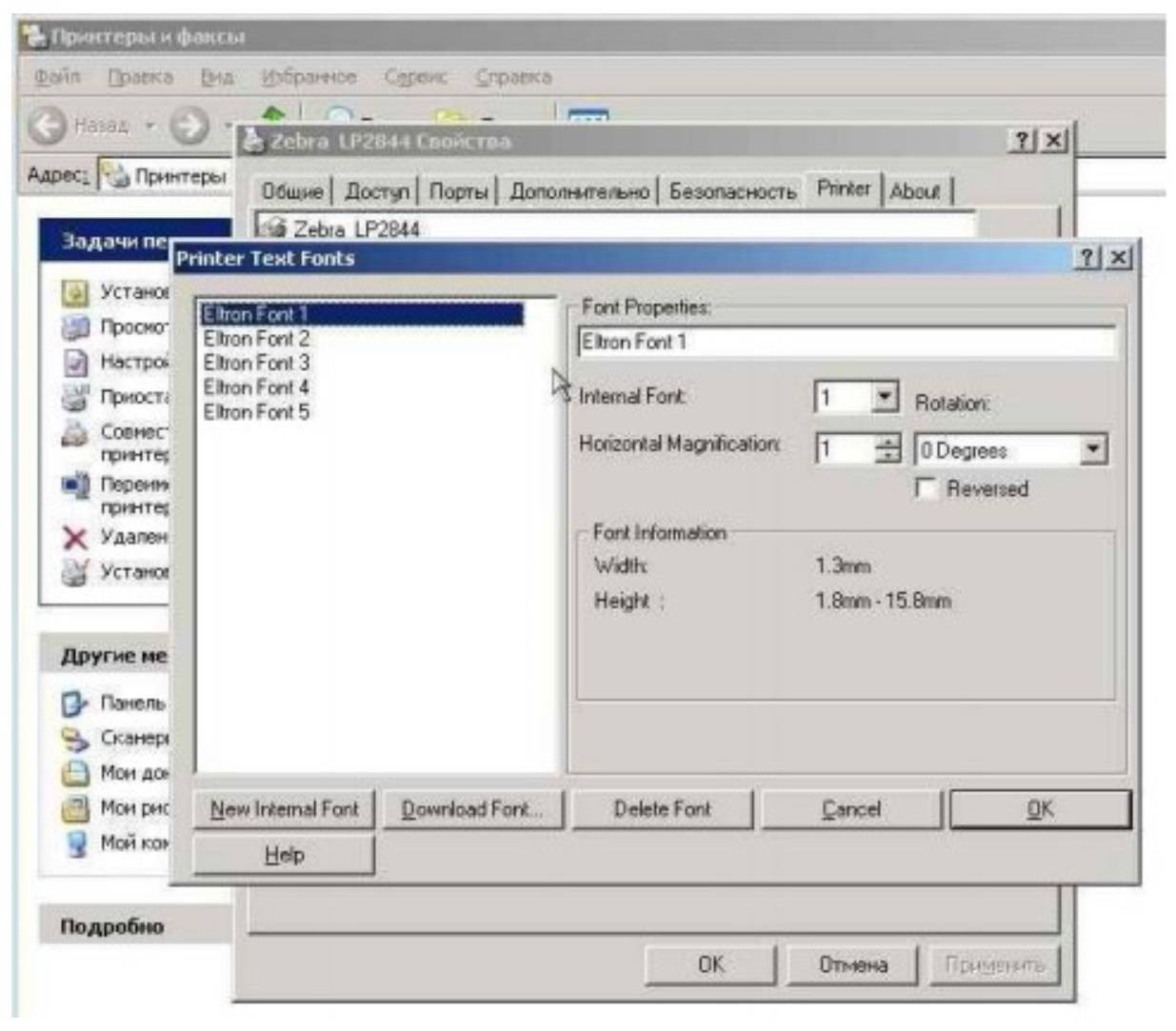
 Драйвер Zebra LP 2824 — как установить и настроить
Драйвер Zebra LP 2824 — как установить и настроить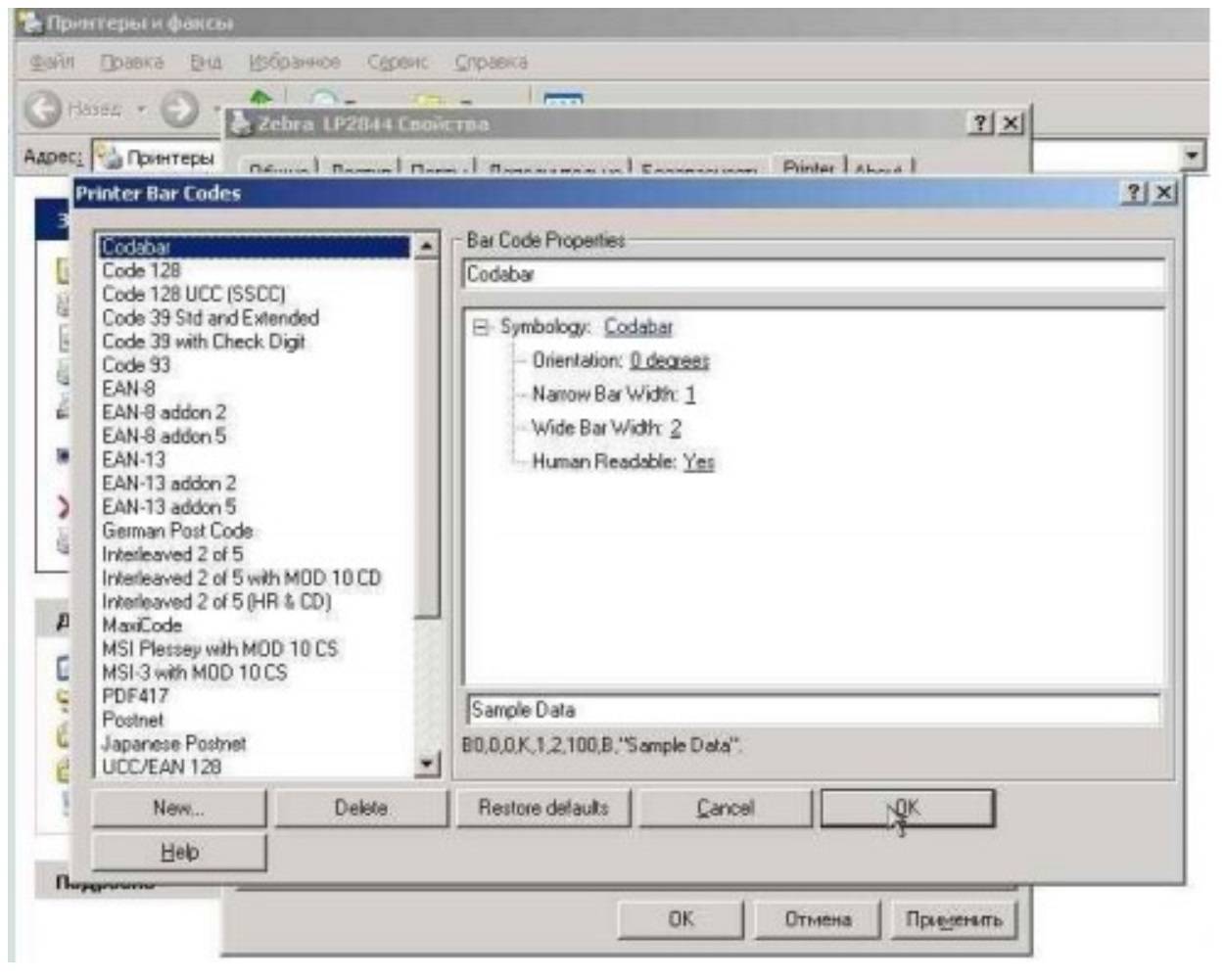
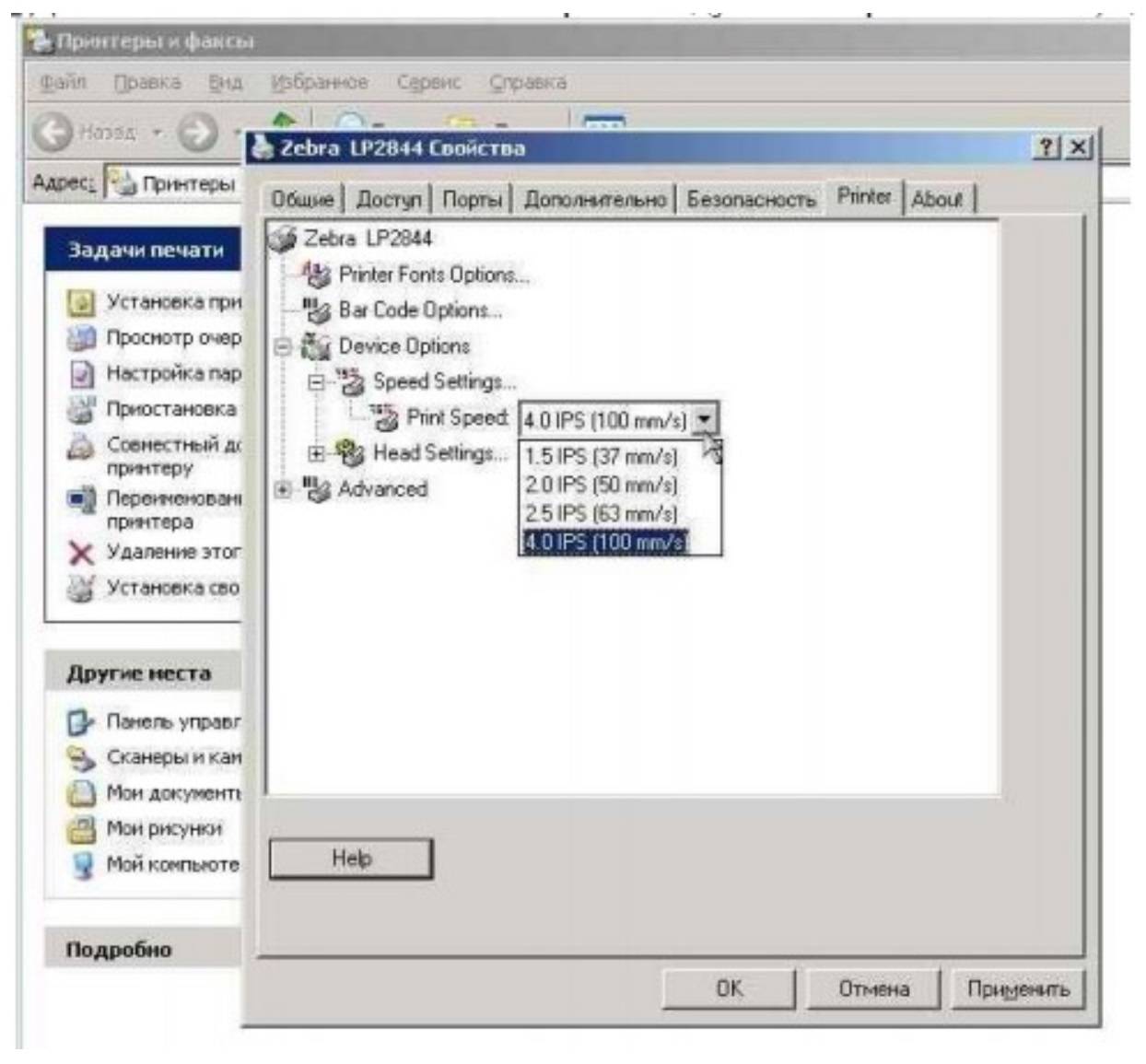
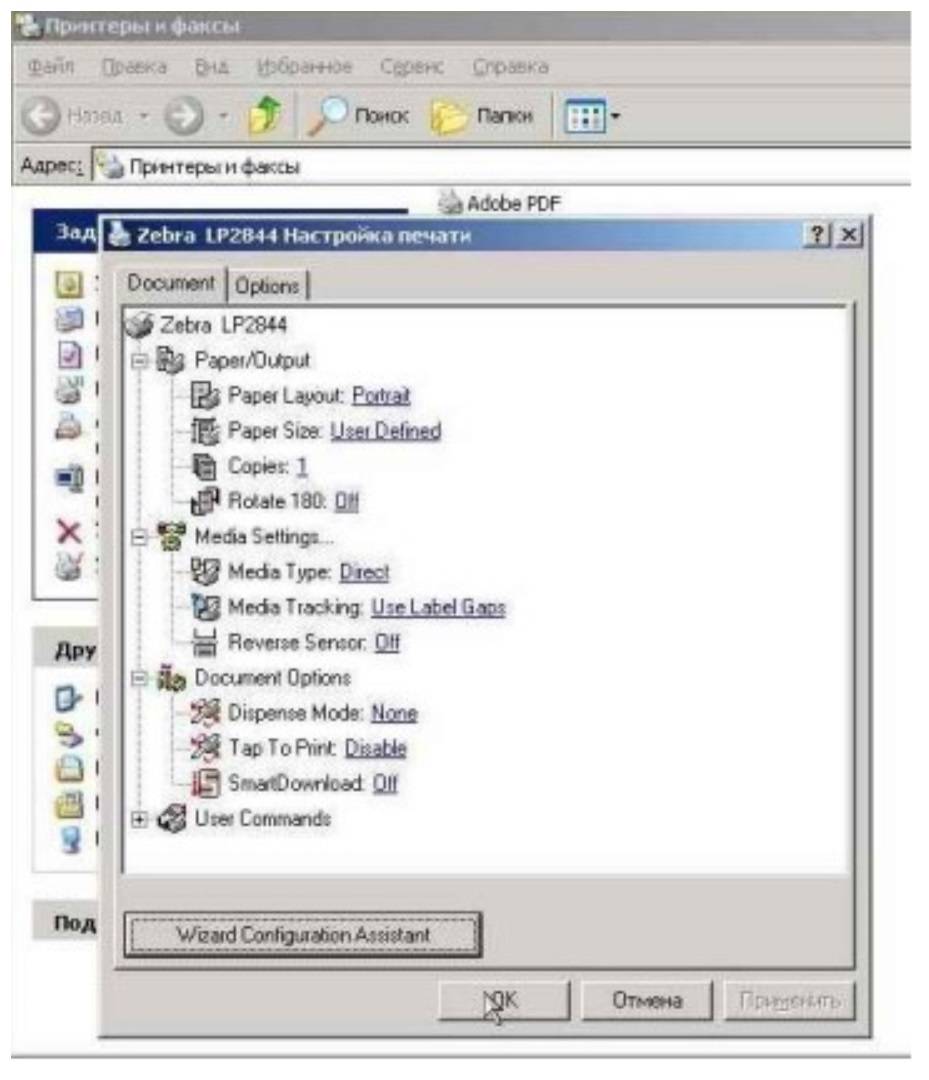
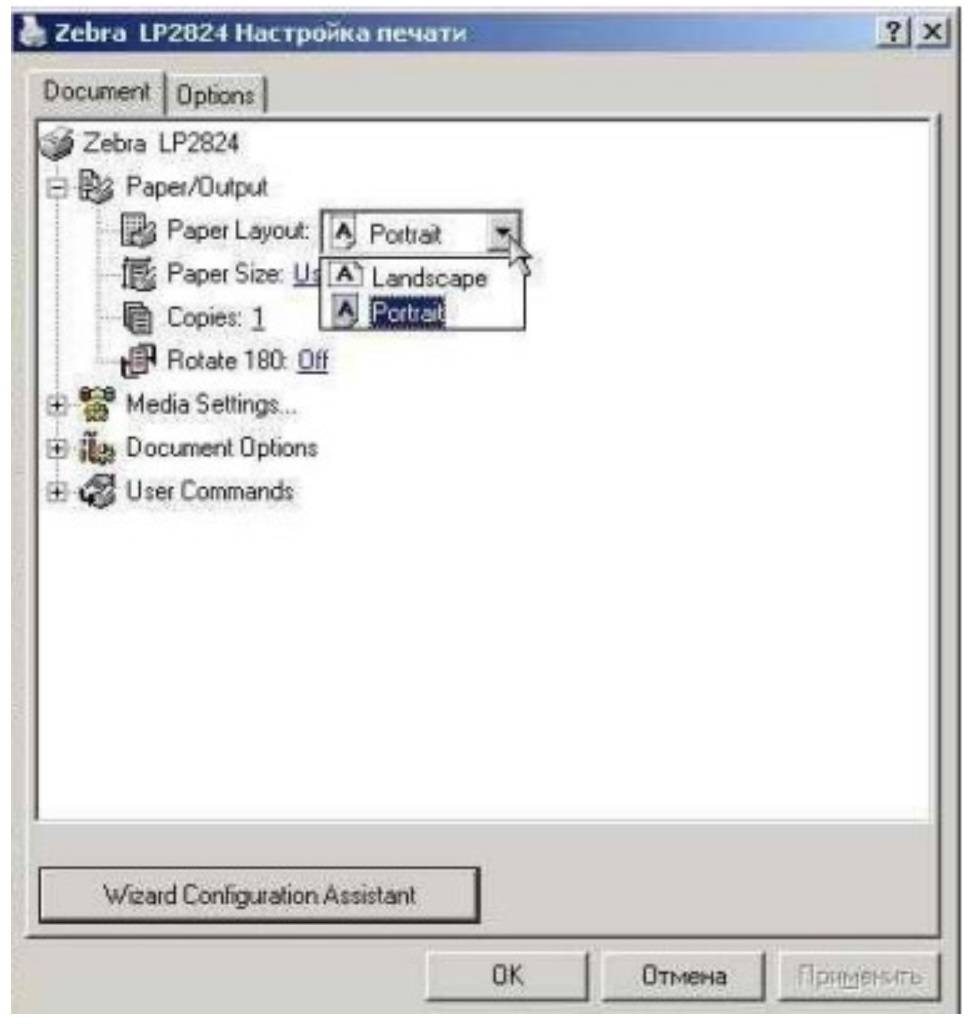
 Драйверы для ноутбука ASUS A52JB / A52JC / A52JK / A52Jr / A52JU (Windows 7)
Драйверы для ноутбука ASUS A52JB / A52JC / A52JK / A52Jr / A52JU (Windows 7) Драйверы для ноутбука ASUS K52J (K52JB / K52JC / K52JE / K52JK / K52JT / K52Jr)
Драйверы для ноутбука ASUS K52J (K52JB / K52JC / K52JE / K52JK / K52JT / K52Jr)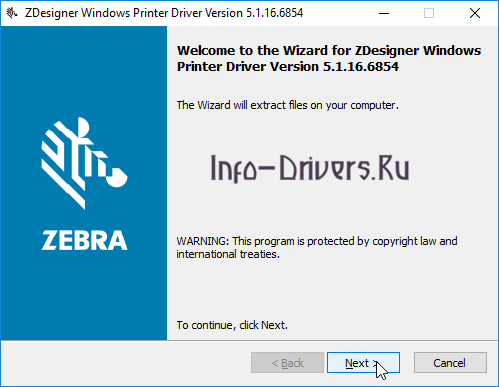
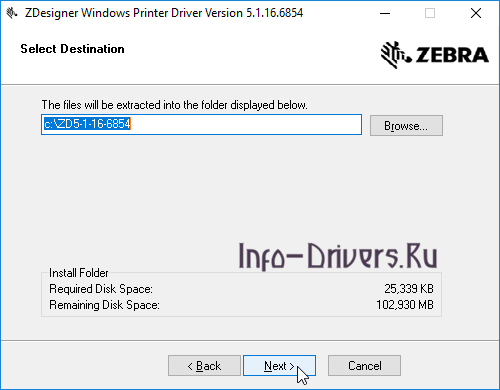
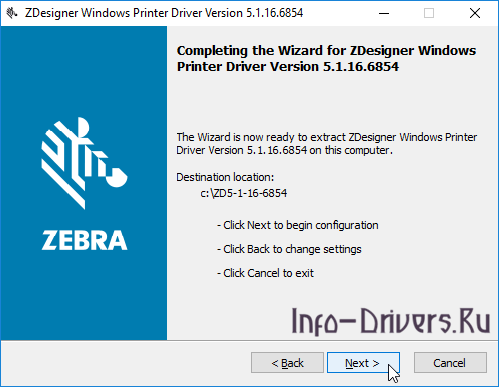
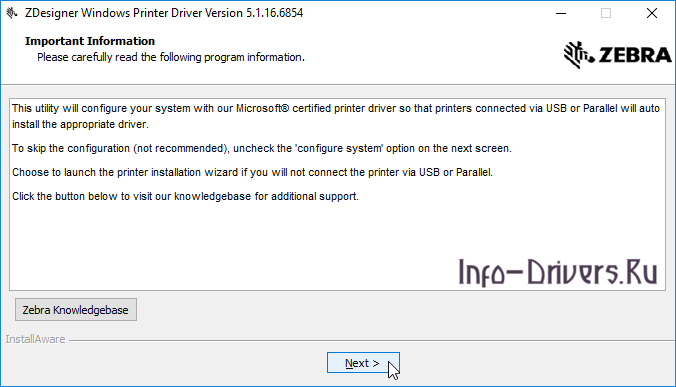
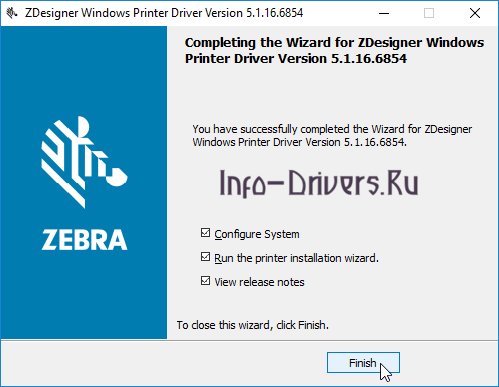
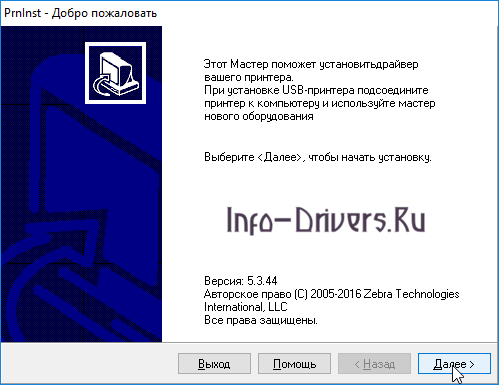
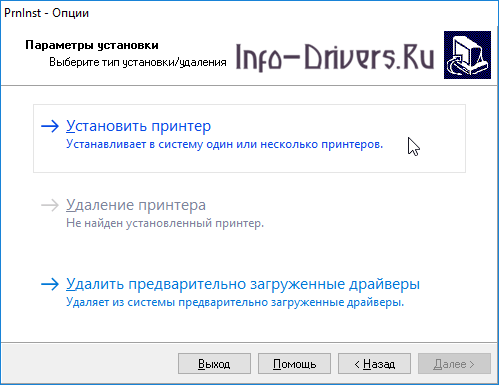
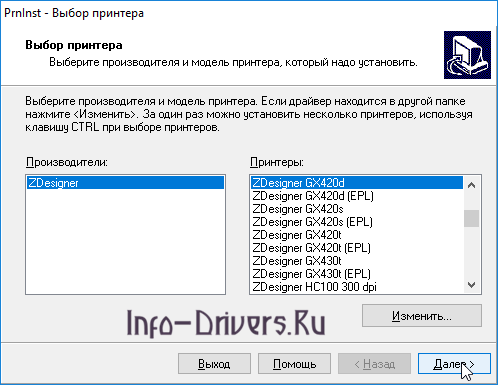
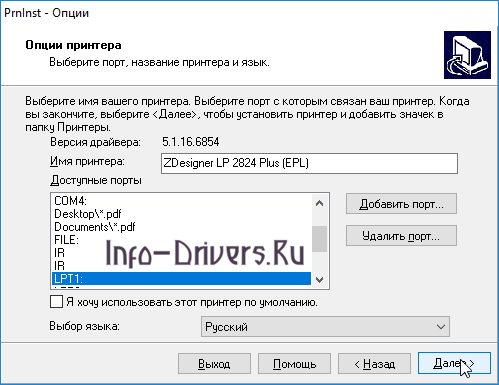





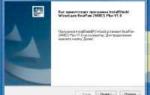 Скачать драйвер Mustek BearPaw 2448CS Plus бесплатно
Скачать драйвер Mustek BearPaw 2448CS Plus бесплатно Mustek BearPaw 2448 TA Plus v.1.0.0.2 Windows XP / Vista / 7 / 8 32-64 bits
Mustek BearPaw 2448 TA Plus v.1.0.0.2 Windows XP / Vista / 7 / 8 32-64 bits HP 245 G6 Ноутбук для Windows 10 Драйверы, Программное обеспечение
HP 245 G6 Ноутбук для Windows 10 Драйверы, Программное обеспечение